手机经常会收到一些无用的短信息,而且保留时间长的短信,也没有了实用价值,留在手机里还会占用一定的内存 。下面就介绍下iPhone手机怎么按时效删除短信 。
1、打开iPhone的设置,如下图所示 。

文章插图
iPhone手机怎么按时效删除短信2、点击“信息”,如下图所示 。

文章插图
iPhone手机怎么按时效删除短信3、点击“保留信息”,如下图所示 。
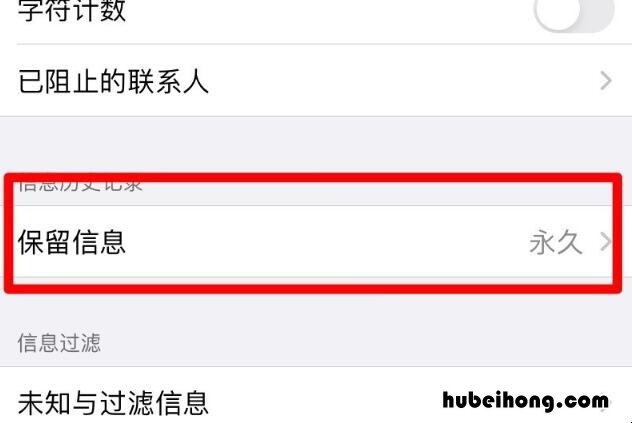
文章插图
iPhone手机怎么按时效删除短信4、点击“30天/1年”,如下图所示 。
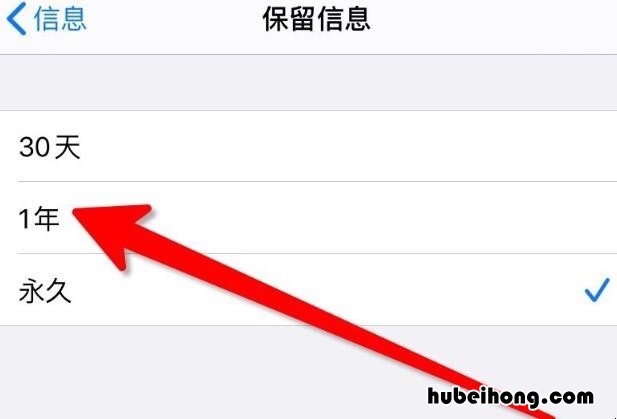
文章插图
iPhone手机怎么按时效删除短信5、点击“删除”,如下图所示 。

文章插图
iPhone手机怎么按时效删除短信【iPhone手机怎么按时效删除短信 苹果短信永久保留自动删除】6、然后iPhone手机短信就会按时效删除,如下图所示 。
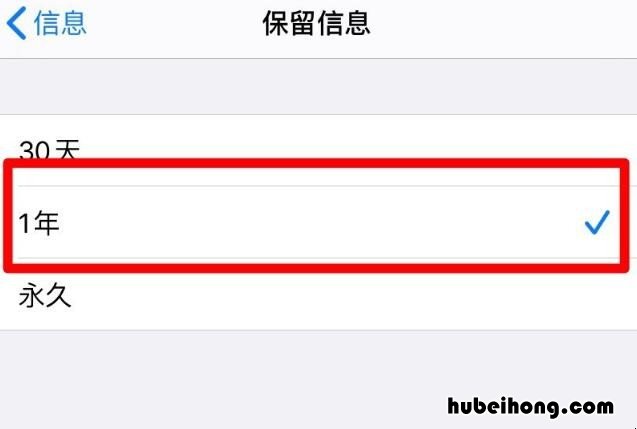
文章插图
iPhone手机怎么按时效删除短信注意事项:开启按时效删除短信功能以后,手机短信到设定时间就会自动删除 。
- iPhone数据如何备份 苹果手机数据怎么备份到手机卡
- 帆布鞋上的泥渍怎么去除干净 怎样去除帆布鞋上的泥渍
- 帆布手套的保养方法是什么意思 帆布手套的保养方法是什么呢
- 手套有哪些作用 什么牌子的帆布手套好
- 冬天适合什么颜色的帆布包 冬天适合背帆布包吗
- 帆布包属于什么类目的商品 帆布包属于什么类目商标
- 如何洗帆布包包 帆布包应该怎么洗
- 帆布包推荐 帆布包包怎么样
- 白色帆布包图片 白色帆布包脏了怎么洗
